win11性能模式的开启方法 win11怎么打开性能模式
更新时间:2023-08-23 11:53:15作者:zheng
我们在使用win11电脑的时候电脑的运行速度非常的重要,如果win11电脑运行起来非常卡的话,不仅会影响使用效率,还会降低我们的使用体验,这时我们就可以打开win11电脑的性能模式来让电脑能够运行的更流畅,今天小编就教大家win11性能模式的开启方法,如果你刚好遇到这个问题,跟着小编一起来操作吧。
推荐下载:windows11系统
方法如下:
1、打开开始菜单,点击【设置】,打开win11设置界面。
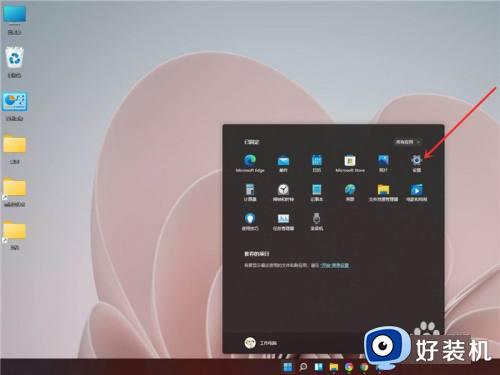
2、进入系统界面,点击【关于】选项。
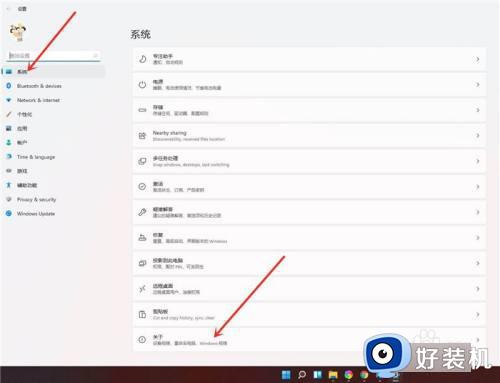
3、进入关于界面,点击【高级系统设置】,打开系统属性窗口。
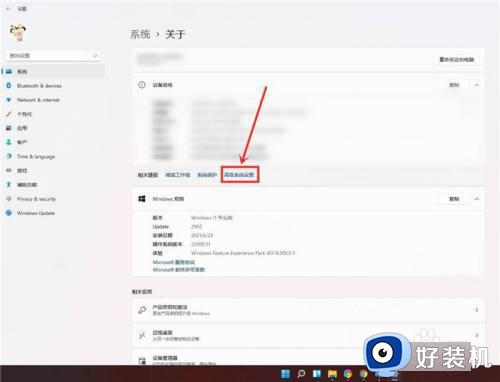
4、进入高级界面,点击“性能”下面的“设置”。
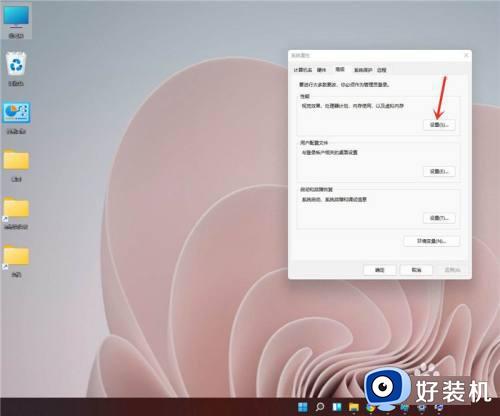
5、选择【调整为最佳性能】,点击【确定】即可。
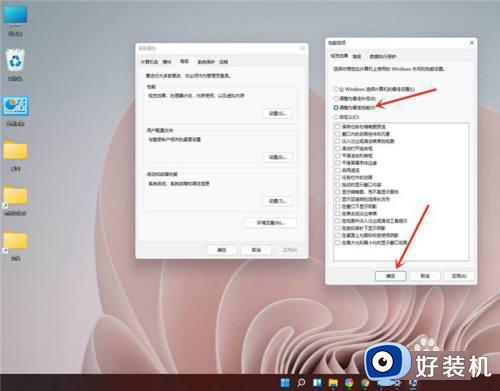
以上就是win11性能模式的开启方法的全部内容,有遇到相同问题的用户可参考本文中介绍的步骤来进行修复,希望能够对大家有所帮助。
win11性能模式的开启方法 win11怎么打开性能模式相关教程
- win11开启性能模式的方法 win11怎么打开性能模式
- win11效能模式怎么打开 win11开启高性能模式的具体方法
- windows11电池性能模式怎么开启 win11怎么打开性能模式
- win11效能模式的开启方法 win11开启性能模式的方法
- windows11高性能模式怎么开 win11开启高性能模式的教程
- win11电脑如何开启性能模式 win11开启性能模式的方法
- win11游戏性能模式在哪开_win11玩游戏如何打开性能模式
- win11性能模式怎么打开 win11如何开启性能模式
- windows11性能模式怎么开启 win11如何开启高性能模式
- win11怎么开高性能模式 win11开启高性能模式设置方法
- win11家庭版右键怎么直接打开所有选项的方法 win11家庭版右键如何显示所有选项
- win11家庭版右键没有bitlocker怎么办 win11家庭版找不到bitlocker如何处理
- win11家庭版任务栏怎么透明 win11家庭版任务栏设置成透明的步骤
- win11家庭版无法访问u盘怎么回事 win11家庭版u盘拒绝访问怎么解决
- win11自动输入密码登录设置方法 win11怎样设置开机自动输入密登陆
- win11界面乱跳怎么办 win11界面跳屏如何处理
win11教程推荐
- 1 win11安装ie浏览器的方法 win11如何安装IE浏览器
- 2 win11截图怎么操作 win11截图的几种方法
- 3 win11桌面字体颜色怎么改 win11如何更换字体颜色
- 4 电脑怎么取消更新win11系统 电脑如何取消更新系统win11
- 5 win10鼠标光标不见了怎么找回 win10鼠标光标不见了的解决方法
- 6 win11找不到用户组怎么办 win11电脑里找不到用户和组处理方法
- 7 更新win11系统后进不了桌面怎么办 win11更新后进不去系统处理方法
- 8 win11桌面刷新不流畅解决方法 win11桌面刷新很卡怎么办
- 9 win11更改为管理员账户的步骤 win11怎么切换为管理员
- 10 win11桌面卡顿掉帧怎么办 win11桌面卡住不动解决方法
